Slik bruker du åpenhet på SVG-er

Lær hvordan du bruker åpenhet på SVG-grafikk i Illustrator. Utforsk hvordan du sender ut SVG-er med gjennomsiktig bakgrunn og bruker gjennomsiktighetseffekter.
En del av å skape et jevnt og raskt arbeidsmiljø i Adobe Flash Creative Suite 5 er å ha dine favoritt Flash-kommandoer, paneler og verktøy for hånden. De fleste Flash-menyelementer og -paneler er utstyrt med hurtigtastkombinasjoner som gir enkel tilgang uten å måtte gå gjennom flere menyer. Hvis du trenger dine egne, tilpassede tastatursnarveier, lar Flash deg lage og lagre tastatursnarveier som du kan tilpasse fullt ut for å øke hastigheten på arbeidsflyten.
For å vise standard hurtigtaster og lage dine egne, velg Rediger → Snarveier (Windows) eller Flash → Snarveier (Mac).
Du kan tilordne nesten alle tilgjengelige verktøy, kommandoer eller paneler til en hurtigtast. Du kan velge å huske eksisterende tastatursnarveier for ofte brukte elementer eller lage egendefinerte tastatursnarveier som er mer intuitive for deg.
Følg disse trinnene for å lage en ny hurtigtast:
Velg Rediger → Snarveier (Windows) eller Flash → Snarveier (Mac).
Dialogboksen Tastatursnarveier åpnes.
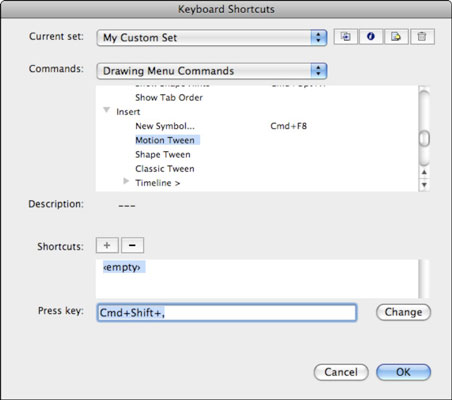
Rull ned og klikk på plusstegnet (Windows) eller trekanten (Mac) til venstre for der det står Kontroll .
Du ser alle menyelementer på kontrollmenyen og eventuelle hurtigtaster som er tildelt dem.
Finn og velg menykommandoen du vil lage en snarvei for.
Dette eksemplet bruker Insert→Motion Tween.
Standardsettet kan ikke endres, så du må duplisere standardsettet og gjøre endringer i den nye kopien.
Klikk på Duplicate Set-ikonet øverst i dialogboksen og skriv inn My Custom Set i Name-tekstboksen når du blir bedt om det; klikk OK for å opprette det nye settet.
Med gjeldende menyelement valgt, finn og klikk på plusstegnet ved siden av Snarveier for å legge til en ny snarvei for menyelementet.
Ordet vises, klart for deg å angi en hurtigtast.
Hold nede Ctrl+Shift (Windows) eller Kommando+Shift (Mac) pluss tasten du vil tilordne som hurtigtast (for eksempel Ctrl+Shift+M eller Kommando+Shift+M).
Bruk en bokstav eller et tall for en hurtigtast. Du kan også bruke Shift-, Ctrl- og Alt-tastene (Windows) eller Shift-, Kommando- og Tilvalg-tastene (Mac) i kombinasjon med en bokstav eller et tall for å lage hurtigtaster.
Du kan motta en advarsel hvis hurtigtasten du har valgt allerede er i bruk. Sørg for at snarveien ikke er tilordnet en viktig menykommando før du bestemmer deg for å overskrive den.
Tekstboksen Snarveier fyller ut hurtigtasten mens du holder den. Merk at hvis hurtigtasten allerede eksisterer, vises en advarsel.
For å bekrefte snarveien, klikk på Endre-knappen.
Klikk OK for å lukke dialogboksen og lagre snarveien til det nye settet.
Du kan når som helst gå tilbake til det egendefinerte settet i dialogboksen Tastatursnarveier for å legge til nye snarveier eller endre eksisterende. Hvis du på noe tidspunkt ønsker å bytte sett, går du tilbake til dialogboksen Tastatursnarveier og velger et annet sett fra Current Set-menyen.
Lær hvordan du bruker åpenhet på SVG-grafikk i Illustrator. Utforsk hvordan du sender ut SVG-er med gjennomsiktig bakgrunn og bruker gjennomsiktighetseffekter.
Etter at du har importert bildene dine til Adobe XD, har du ikke mye redigeringskontroll, men du kan endre størrelse og rotere bilder på samme måte som du ville gjort med en hvilken som helst annen form. Du kan også enkelt runde hjørnene på et importert bilde ved å bruke hjørnemodulene. Maskering av bildene dine Ved å definere en lukket form […]
Når du har tekst i Adobe XD-prosjektet ditt, kan du begynne å endre tekstegenskapene. Disse egenskapene inkluderer skriftfamilie, skriftstørrelse, skriftvekt, justering, tegnavstand (kjerning og sporing), linjeavstand (ledende), fyll, kantlinje (strek), skygge (slippskygge) og bakgrunnsuskarphet. Så la oss se gjennom hvordan disse egenskapene brukes. Om lesbarhet og font […]
Akkurat som i Adobe Illustrator, gir Photoshop-tegnebrett muligheten til å bygge separate sider eller skjermer i ett dokument. Dette kan være spesielt nyttig hvis du bygger skjermer for en mobilapplikasjon eller liten brosjyre. Du kan tenke på en tegnebrett som en spesiell type laggruppe opprettet ved hjelp av lagpanelet. Det er […]
Mange av verktøyene du finner i InDesign Tools-panelet brukes til å tegne linjer og former på en side, så du har flere forskjellige måter å lage interessante tegninger for publikasjonene dine på. Du kan lage alt fra grunnleggende former til intrikate tegninger inne i InDesign, i stedet for å bruke et tegneprogram som […]
Å pakke inn tekst i Adobe Illustrator CC er ikke helt det samme som å pakke inn en gave – det er enklere! En tekstbryting tvinger tekst til å brytes rundt en grafikk, som vist i denne figuren. Denne funksjonen kan legge til litt kreativitet til ethvert stykke. Grafikken tvinger teksten til å vikle seg rundt den. Først lager du […]
Når du designer i Adobe Illustrator CC, trenger du ofte at en form har en nøyaktig størrelse (for eksempel 2 x 3 tommer). Etter at du har laget en form, er den beste måten å endre størrelsen på den til nøyaktige mål å bruke Transform-panelet, vist i denne figuren. Velg objektet og velg deretter Vindu→ Transformer til […]
Du kan bruke InDesign til å lage og endre QR-kodegrafikk. QR-koder er en form for strekkode som kan lagre informasjon som ord, tall, URL-er eller andre former for data. Brukeren skanner QR-koden ved hjelp av kameraet og programvaren på en enhet, for eksempel en smarttelefon, og programvaren bruker […]
Det kan være en tid når du trenger et nytt bilde for å se gammelt ut. Photoshop CS6 har du dekket. Svart-hvitt-fotografering er et nyere fenomen enn du kanskje tror. Daguerreotypier og andre tidlige fotografier hadde ofte en brunaktig eller blåaktig tone. Du kan lage dine egne sepiatonede mesterverk. Tonede bilder kan skape […]
Ved å bruke Live Paint-funksjonen i Adobe Creative Suite 5 (Adobe CS5) Illustrator kan du lage bildet du ønsker og fylle ut områder med farger. Live Paint-bøtten oppdager automatisk områder som består av uavhengige kryssende stier og fyller dem deretter. Malingen innenfor et gitt område forblir levende og flyter automatisk hvis noen […]







